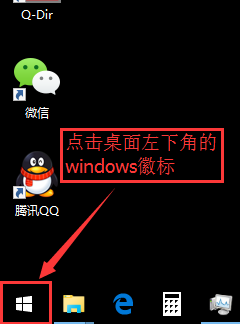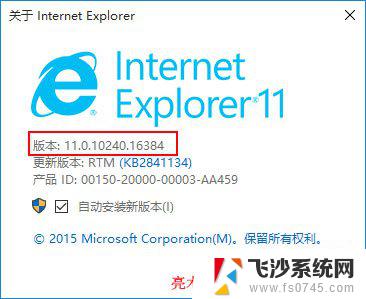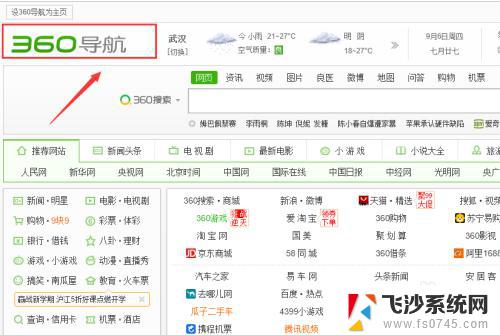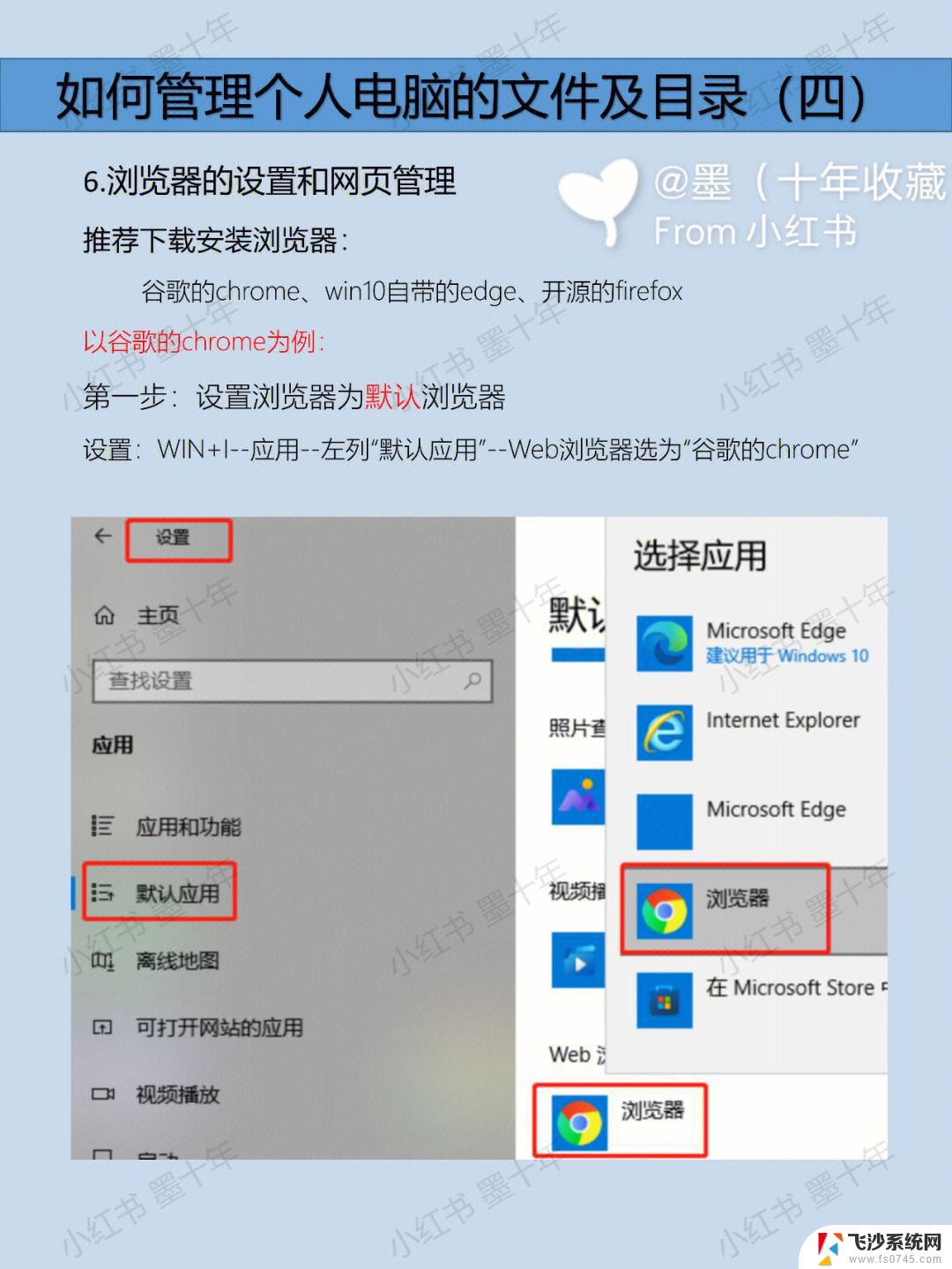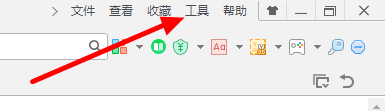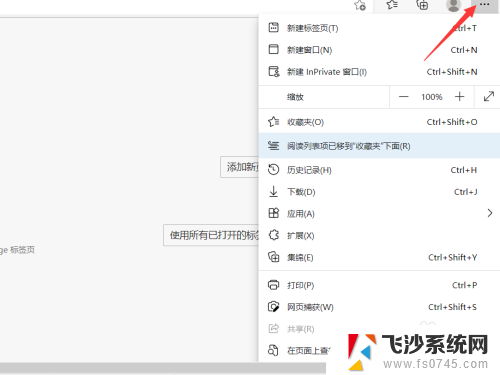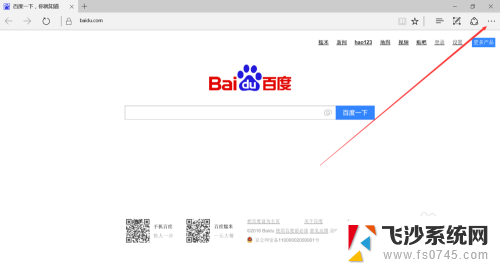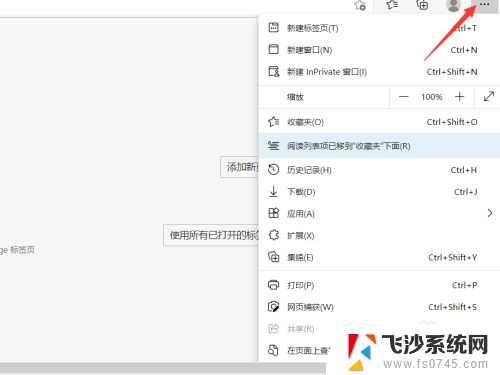ie设置默认主页 IE浏览器默认主页修改教程
在日常使用IE浏览器时,经常会遇到需要修改默认主页的情况,设置默认主页可以让我们更快速地访问常用网站,提高工作效率。下面将为大家详细介绍IE浏览器默认主页的修改教程,让您轻松掌握操作技巧。
具体方法:
1.首先在电脑上打开IE浏览器,在右上方可以找到【设置】功能选项,如下图所示。
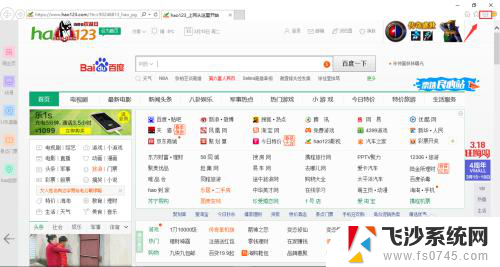
2.点击右上方的【设置】功能选项弹出下拉菜单,在下拉菜单里找到【Internet选项】,如下图所示。
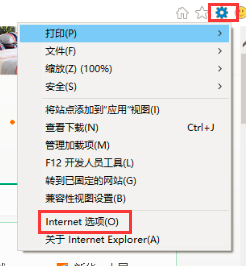
3.点击下拉菜单里的【Internet选项】,弹出internet选项设置窗口。常规一栏里第一项就是主页的设置,如下图所示。
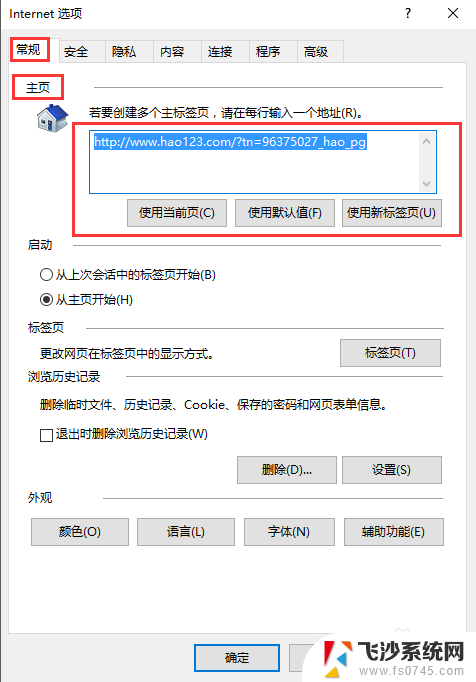
4.比如我们可以将输入框里的hao 123的官网地址修改为百度的官网地址,如下图所示。
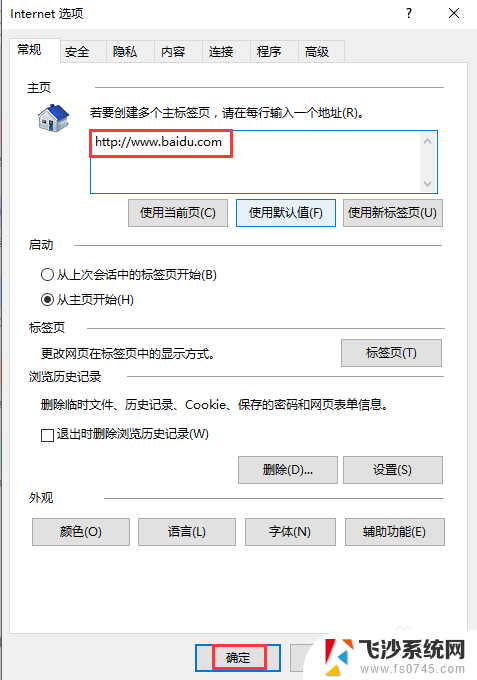
5.修改完成之后点击【确定】按钮,然后关闭IE浏览器并重新打开。可以发现此时打开的主页为百度的官网地址,证明IE浏览默认主页地址修改完毕,如下图所示。
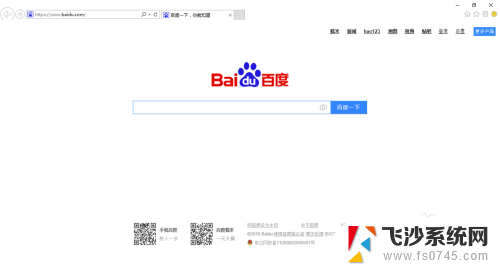
6.除此指定主页之外,也可以在internet选项里的选择使用新标签页。浏览器先关闭再重启之后,首页就被更改为新标签页了,如下图所示。
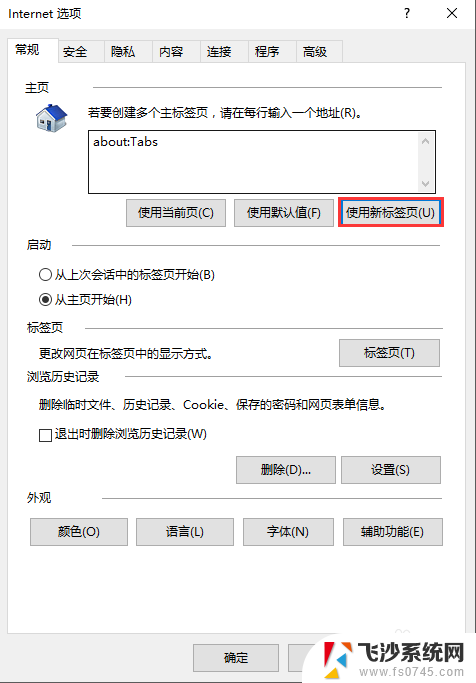
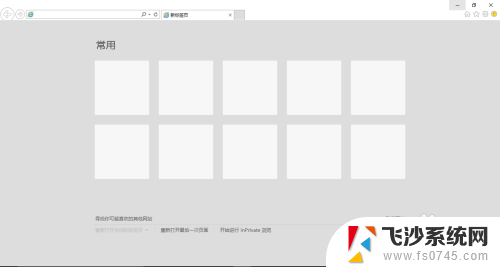
以上就是设置IE默认主页的全部内容,如果您遇到这种情况,可以按照以上方法解决,希望这些方法能对大家有所帮助。